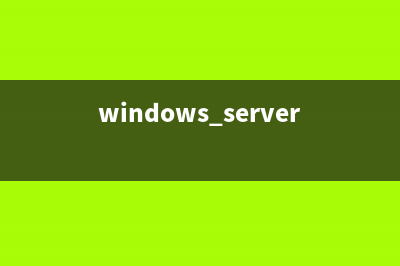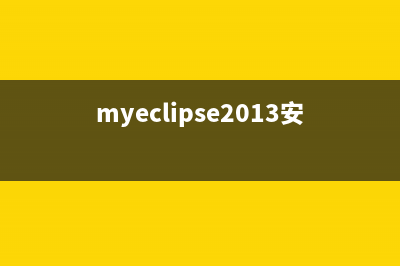位置: 编程技术 - 正文
JavaScript测试工具之Karma-Jasmine的安装和使用详解(js代码测试工具)
编辑:rootadmin推荐整理分享JavaScript测试工具之Karma-Jasmine的安装和使用详解(js代码测试工具),希望有所帮助,仅作参考,欢迎阅读内容。
文章相关热门搜索词:javascript test,js中测试代码编写正确的方法,js中测试代码编写正确的方法,js测试工具,如何进行js 的测试,js api测试,js api测试,javascript test,内容如对您有帮助,希望把文章链接给更多的朋友!
1.Karma介绍
Karma是Testacular的新名字,在年google开源了Testacular,年Testacular改名为Karma。Karma是一个让人感到非常神秘的名字,表示佛教中的缘分,因果报应,比Cassandra这种名字更让人猜不透!
Karma是一个基于Node.js的JavaScript测试执行过程管理工具(Test Runner)。该工具可用于测试所有主流Web浏览器,也可集成到CI(Continuous integration)工具,也可和其他代码编辑器一起使用。这个测试工具的一个强大特性就是,它可以监控(Watch)文件的变化,然后自行执行,通过console.log显示测试结果。
2.Jasmine介绍
Jasmine (茉莉)是一款 JavaScript BDD(行为驱动开发)测试框架,它不依赖于其他任何 JavaScript 组件。它有干净清晰的语法,让您可以很简单的写出测试代码。对基于 JavaScript 的开发来说,它是一款不错的测试框架选择。
比较流行的有Qunit和Jasmine,如果你想更详细了解二者的区别,请狠狠的点击Javascript单元测试框架Qunit和Jasmine的比较。
积木网友情提醒大家需要注意点:本文中出现的资料链接、karma的插件安装等,均可能需要翻$墙后才能正确执行。
步骤一:安装Node.JS(版本:v0..4, windows-)
Karma是运行在Node.js之上的,因此我们首先要安装Node.js。到 下载你系统所需的NodeJS版本,我下载的是windows-位的msi版。
下载之后,双击 node-v0..4-x.msi 运行并安装,这个就不赘述了, 不断下一步即可, 当然最好将目录改一下。
图1(选择安装内容,默认即可):
步骤二:安装Karma
运行Node.js的命令行程序:Node.js command prompt:
图2(处于“开始->所有程序->Node.js”中):
图3(我们将安装到E:Karma路径下):
输入命令安装Karma:
图4(Karma安装完毕后):
步骤三:安装karma-jasmine/karma-chrome-launcher插件
继续输入npm命令安装karma-jasmine、karma-chrome-launcher插件:
图5(karma-jasmine、karma-chrome-launcher安装完毕之后):
步骤四:安装karma-cli
karma-cli用来简化karma的调用,安装命令如下,其中-g表示全局参数,这样今后可以非常方便的使用karma了:
图6(karma-cli安装完毕之后):
Karma-Jasmine安装完毕:
图7(安装完毕后,在E:Karma文件夹下会有一个node_modules目录,里面包含刚才安装的karma、karma-jasmine、karma-chrome-launcher目录,当然还包含了jasmine-core目录):
开启Karma:
输入命令:
图8(运行后如图所示出现了一行INFO信息,并没有其他提示和动作,因为此时我们没有配置karma的启动参数。后面会加入karma.conf.js,这样karma就会自动启动浏览器并执行测试用例了):
图9(手动打开Chrome,输入localhost:,如果看到这个页面,证明已经安装成功):
Karma+Jasmine配置:
执行命令init命令进行配置:
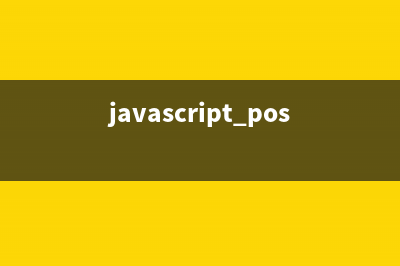
karma init
图(所有默认配置问题):
说明:
1. 测试框架:我们当然选jasmine
2. 是否添加Require.js插件
3. 选择浏览器: 我们选Chrome
4. 测试文件路径设置,文件可以使用通配符匹配,比如*.js匹配指定目录下所有的js文件(实际操作中发现该路径是karma.conf.js文件的相对路径,详见下面我给出的实际测试配置及说明)
5. 在测试文件路径下,需要排除的文件
6. 是否允许Karma监测文件,yes表示当测试路径下的文件变化时,Karma会自动测试
我在虚拟机上测试的例子:
图(TestFiles和NodeJS处于E盘根目录下,karma.conf.js处于文件夹NodeJS的根目录下):
以下是karma.conf.js的完整内容:
说明:
若所有测试文件均处于同一个目录下,我们可以设置basePath(也是相对于karma.conf.js文件的相对路径),然后指定files,此时files则为basePath目录下的文件相对路径;
当然你也可以不设置basePath,直接使用相对于karma.conf.js文件的文件相对路径,如本例中,我们若保持basePath默认为空,则files配置应为:
启动Karma:
karma start karma.conf.js
由于这次加上了配置文件karma.conf.js,因此Karma会按照配置文件中指定的参数执行操作了,由于我们配置的是在Chrome中测试,因此Karma会自动启动Chrome实例,并运行测试用例:
图(左侧的Chrome是Karma自动启动的,右侧的Node.js command prompt窗口中,最后一行显示了执行结果):
图(如果我们点击图中的debug按钮,进入debug.html并按F打开开发者工具,选择Console窗口,我们将能看到jasmine的执行日志):
若此时,我们将jasmineTest.js中对于调用TT方法的期望值改为"abcd"(实际为"abc"):
由于我们在karma.conf.js中设置了autoWatch为true:
autoWatch: true
Karma将自动执行测试用例,由于本例测试用例未通过,因此在屏幕上打印出了错误信息,Chrome的Console窗口中的日志信息需要刷新debug.html后显示。
图(Karma自动检测到文件变化并自动重新执行了测试用例):
代码覆盖率:
如果你还想查看测试的代码覆盖率,我们可以安装karma-coverage插件,安装命令为:
图(安装karma-coverage的过程):
修改karma.conf.js,增加覆盖率的配置:
图(主要是变动了以下三个配置节点,其他的配置内容不变):
变动如下:
在reporters中增加coverage preprocessors中指定js文件
添加coverageReporter节点,将覆盖率报告类型type设置为html,输入目录dir指定到你希望的目录中
此时完整的karma.conf.js如下:
执行命令:
图(执行命令后,在配置文件coverageReporter节点中指定的dir中,我们将找到生成的覆盖率报告,karma-coverage还生成了一层子文件夹,对应于执行测试的浏览器+版本号+操作系统版本):
JS使用post提交的两种方式 本文实例讲述了JS使用post提交的两种方式。分享给大家供大家参考,具体如下:第一种提交post的方式是传统方式,判断浏览器进行post请求。SCRIPTstype=tex
解决js页面滚动效果scrollTop在FireFox与Chrome浏览器间的兼容问题的方法 最近在做博客的目录功能,发现一个在现代浏览器间的一个bug,或是称之为差异,即页面滚动值(scrollTop)的获取与设定。在此之前先说一下关于页面元素
继续学习javascript闭包 一、什么是闭包?官方的解释是:闭包是一个拥有许多变量和绑定了这些变量的环境的表达式(通常是一个函数),因而这些变量也是该表达式的一部
标签: js代码测试工具
本文链接地址:https://www.jiuchutong.com/biancheng/387090.html 转载请保留说明!